Localizar Contatos
Os contatos cadastrados na Guru são listados automaticamente na seção Contatos.
Para encontrar contatos em uma lista com muitos registros, você pode pesquisar e filtrar a lista.
Nessa página:
Consultar a lista de contatos
Visualizar os dados de um contato
Como filtrar a lista de contatos
Gerenciar os filtros dos contatos
Antes de começar, você precisa…
Ser usuário administrador ou ter permissão para realizar as ações a seguir;
Ter uma ou mais contatos cadastrados na Guru.
Consultar a lista de contatos
Por padrão, a lista de contatos é organizada por ordem alfabética (A → Z), de acordo com a coluna Nome. Para maior velocidade de carregamento da página, são exibidos apenas os 30 primeiros registros. Se deseja visualizar os demais itens da lista, você pode rolar a página até o final e clicar em Ver mais no centro inferior da tela.
A lista exibe as seguintes informações:
Nome: nome completo do contato;
Email: email do contato;
Celular: número do celular do contato;
Documento: número do documento de identificação.

Visualizar os dados de um contato
Você pode visualizar1 todas as informações do contato ou modificar1 alguns dados do contato.
(1) É necessário ter permissão para realizar estas ações.
Etapas:
1 - Acesse a lista de contatos - se desejar, você pode aplicar um filtro.
2 - Localize na lista o contato desejado.
3 - Clique em cima do contato desejado.
4 - Consulte as informações do contato.

Como filtrar a lista de contatos
Você pode usar os filtros para visualizar um subconjunto menor dos contatos existentes. Esse recurso é útil para encontrar contatos específicos que deseja visualizar.
Etapas:
1 - No menu lateral, acesse Contatos. Depois de carregar a página, uma lista com todos os contatos será exibida.
2 - Em Contatos, clique em Filtros.
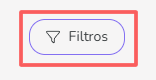
3 - Preencha uma ou mais opções de filtro:
Período: busca os ingressos com as datas de início e fim - se deseja, utilize os botões de intervalo de tempo pré-definidos;
Nome: busca os contatos em que o nome corresponde ao valor informado. Se desejar, você pode informar apenas parte do nome. Ex.: as 2 primeiras letras.
Email: busca os contatos em que o email corresponde ao valor informado.
Documento: busca os contatos em que o documento corresponde ao valor informado. Se desejar, você pode informar apenas parte do nº do documento.
Tipos: busca os contatos do(s) tipo(s) selecionados;
Grupos de Contatos: busca os grupos de contatos aos quais o contato está vinculado;
Quantidade Mínima de vendas válidas1: busca contatos com pelo menos o número definido de vendas válidas. Ex: 2 - busca contatos com, no mínimo, 2 vendas válidas.
Período1 de vendas válidas: busca os contatos associados a vendas realizadas no período informado (o campo verificado na venda corresponde à opção selecionada em Filtrar por Data) - se deseja filtrar todos os contatos independente de data da venda, basta deixar esse campo vazio.
(1) Para filtrar contatos por determinado período você deve preencher os campos Quantidade mínima, Data Inicial e Data Final. O preenchimento do campo Data Final é opcional - quando não informado, este assume a data atual.
Se deseja filtrar todos os ingressos independente da data, basta deixar esse campo vazio.
Se você adicionar mais de um filtro, serão exibidos somente os contatos que atendem todas as condições informadas.
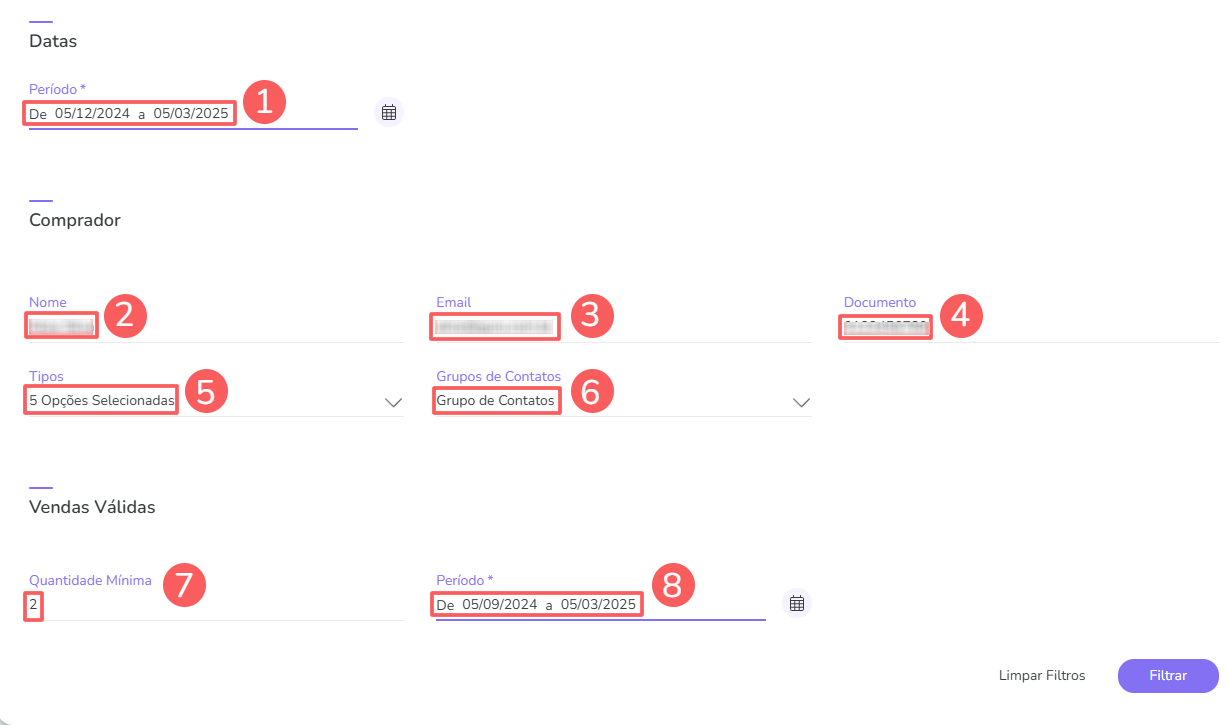
4 - Clique em Filtrar.
Para remover os filtros aplicados, basta clicar em Limpar Filtros.
Gerenciar os filtros dos contatos
Você pode consultar a quantidade de filtros aplicados, ao utilizar os filtros para visualizar informações que deseja. Esse recurso é útil caso deseja checar quantos filtros foram aplicados.
Além disto, é possível limpar os filtros sem acessar o ícone Filtros novamente, facilitando a remoção dos filtros aplicados.
Consultar filtros aplicados
Você pode consultar a quantidade de filtros aplicados.
Etapas:
1 - No menu lateral, acesse Contatos. Depois de carregar a página, uma lista com todos os contatos será exibida.
2 - Em Contatos, clique em Filtros.
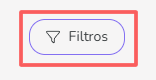
3 - Preencha uma ou mais opções de filtro - aplique os filtros que você quer consultar.
4 – Em seguida, a quantidade de filtros aplicados aparecerá na tela.

Se deseja aplicar outros filtros, clique Como filtrar a lista de contatos.
Limpar filtros aplicados
Você pode remover os filtros aplicados, sem a necessidade de clicar no ícone de filtros.
Etapas:
1 - No menu lateral, acesse Contatos. Depois de carregar a página, uma lista com todos os contatos será exibida.
2 - Em Contatos, clique em Filtros.
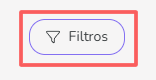
3 - Preencha uma ou mais opções de filtro - aplique os filtros que você quer consultar.
4 – Em seguida, clique em Limpar Filtros.

Se deseja aplicar outros filtros, clique Como filtrar a lista de contatos.
